 Tutoriel logiciel
Tutoriel logiciel
 Logiciel
Logiciel
 Apprenez à appliquer l'outil de masque de dégradé dans PS et à utiliser l'outil d'effacement du masque de calque.
Apprenez à appliquer l'outil de masque de dégradé dans PS et à utiliser l'outil d'effacement du masque de calque.
Apprenez à appliquer l'outil de masque de dégradé dans PS et à utiliser l'outil d'effacement du masque de calque.
Tout le monde rencontrera divers problèmes lors de l'utilisation de PS. Certains amis viendront sur ce site pour demander à l'éditeur comment utiliser les dégradés avec l'outil de masque PS. Ne vous inquiétez pas, l'éditeur tout-puissant de ce site réglera le problème pour tout le monde. comment utiliser des masques de calque pour effacer des images dans PS Le contenu spécifique se trouve dans l'article ci-dessous. Si vous en avez besoin, vous pouvez venir sur ce site pour référence.

Comment utiliser le dégradé avec l'outil de masque PS ?
Les étapes spécifiques sont les suivantes :
1. Ouvrez une image, déverrouillez le calque, cliquez sur la troisième icône ci-dessous, ajoutez un masque au calque, à droite. cliquez sur Vous pouvez choisir d'afficher la taille de la vignette dans l'espace vide ci-dessous

2. Cliquez sur le calque de masque, utilisez l'[Outil Pinceau] pour l'étaler et constatez que toutes les images ont été effacées, comme indiqué. montré dans l'image ci-dessous ;
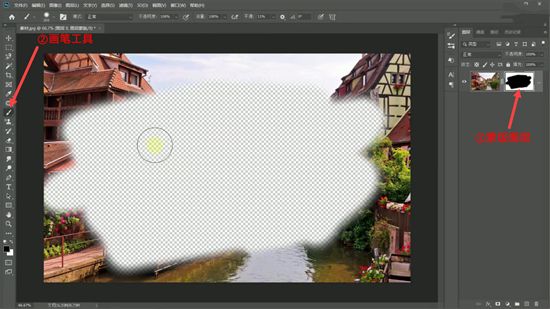
3. Lorsque la [couleur de premier plan] est grise, elle sera translucide après l'application ; lorsqu'elle est blanche, elle restera inchangée
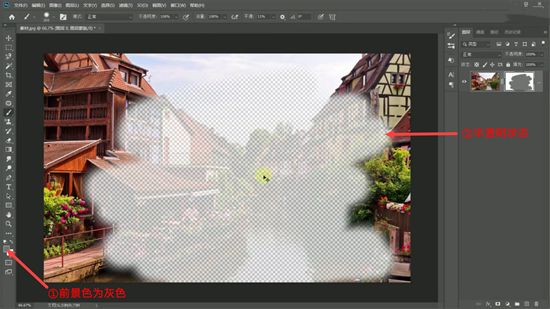
4. voyez les changements en noir, gris et blanc, le noir est opaque et le gris est translucide. Le blanc est entièrement transparent
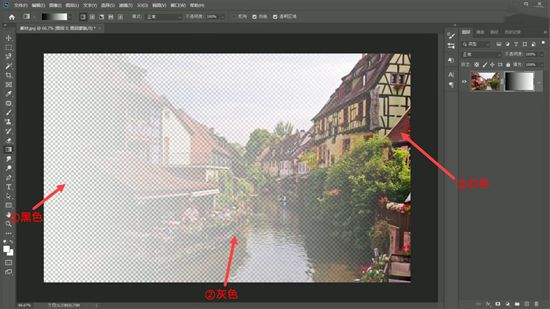
5. désactivez ou supprimez le masque ; sélectionnez [Appliquer le masque] pour fusionner le calque de masque et le calque d'origine en un seul calque ;

6. Créez un nouveau calque de base blanc, dessinez un cercle, remplissez-le de noir, utilisez le [. Outil Pinceau], augmentez la taille du pinceau, réglez la dureté sur 0, utilisez le blanc pour cliquer sur le cercle et réduisez progressivement la taille du pinceau. Cliquez deux fois pour dessiner l'effet d'une sphère
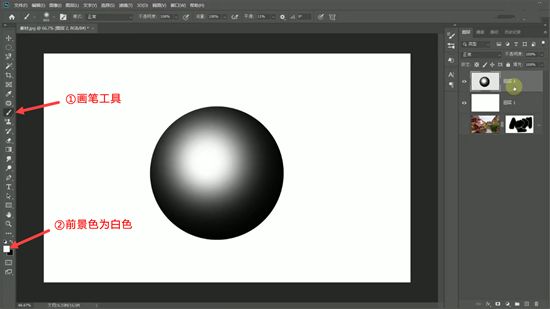
7. [Ctrl+T] pour transformer librement, faites un clic droit et sélectionnez [Biseau], ajustez la forme pour créer un reflet
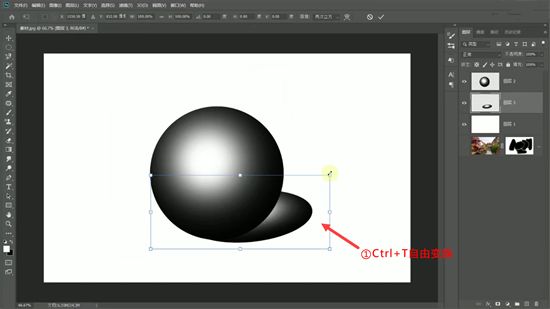
8. Appuyez et maintenez la touche [Ctrl], cliquez sur le calque, transformez le reflet en ; une sélection, remplissez-la de noir, cliquez sur [Ajouter un masque de calque] et utilisez l'[Outil Dégradé] pour ajouter un dégradé
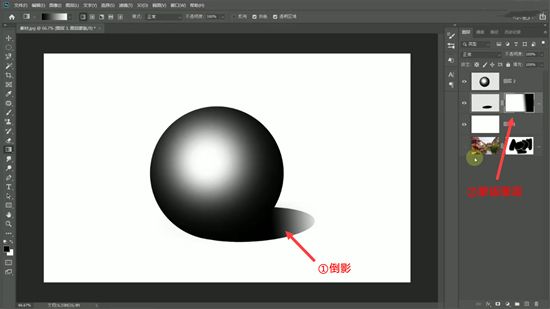
9. Maintenez la touche [Ctrl] enfoncée et cliquez sur le calque d'image, tournez la touche ; sphère dans une sélection et utilisez l’[Outil Pinceau] pour ajouter une couleur d’environnement bleue à la sphère.
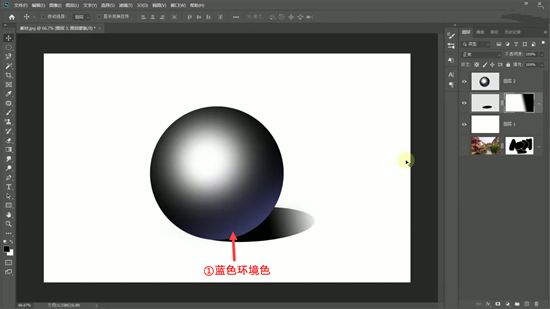
Ce qui précède est le contenu détaillé de. pour plus d'informations, suivez d'autres articles connexes sur le site Web de PHP en chinois!

Outils d'IA chauds

Undresser.AI Undress
Application basée sur l'IA pour créer des photos de nu réalistes

AI Clothes Remover
Outil d'IA en ligne pour supprimer les vêtements des photos.

Undress AI Tool
Images de déshabillage gratuites

Clothoff.io
Dissolvant de vêtements AI

AI Hentai Generator
Générez AI Hentai gratuitement.

Article chaud

Outils chauds

Bloc-notes++7.3.1
Éditeur de code facile à utiliser et gratuit

SublimeText3 version chinoise
Version chinoise, très simple à utiliser

Envoyer Studio 13.0.1
Puissant environnement de développement intégré PHP

Dreamweaver CS6
Outils de développement Web visuel

SublimeText3 version Mac
Logiciel d'édition de code au niveau de Dieu (SublimeText3)
![[Prouvé] Erreur de vapeur E87 Correction: Obtenez à nouveau le jeu en quelques minutes!](https://img.php.cn/upload/article/202503/18/2025031817560457401.jpg?x-oss-process=image/resize,m_fill,h_207,w_330) [Prouvé] Erreur de vapeur E87 Correction: Obtenez à nouveau le jeu en quelques minutes!
Mar 18, 2025 pm 05:56 PM
[Prouvé] Erreur de vapeur E87 Correction: Obtenez à nouveau le jeu en quelques minutes!
Mar 18, 2025 pm 05:56 PM
L'article traite des causes de l'erreur de vapeur E87, y compris les problèmes de réseau, les logiciels de sécurité, les problèmes de serveur, les clients obsolètes et les fichiers corrompus. Offre des stratégies de prévention et de solution. [159 caractères]
 Erreur de vapeur E87: ce que c'est & amp; Comment le réparer
Mar 18, 2025 pm 05:51 PM
Erreur de vapeur E87: ce que c'est & amp; Comment le réparer
Mar 18, 2025 pm 05:51 PM
L'erreur Steam E87 se produit lors des mises à jour ou des lancements des clients Steam en raison de problèmes de connexion. Corrigez-le en redémarrant les appareils, en vérifiant l'état du serveur, en modifiant le DNS, en désactivant les logiciels de sécurité, en nettoyant le cache ou en réinstallant de la vapeur.
 Comment corriger le code d'erreur Steam E87: le guide ultime
Mar 18, 2025 pm 05:51 PM
Comment corriger le code d'erreur Steam E87: le guide ultime
Mar 18, 2025 pm 05:51 PM
L'article discute de la correction du code d'erreur de vapeur E87, causée par des problèmes de réseau, des fichiers corrompus ou des problèmes clients. Fournit des étapes de dépannage et des conseils de prévention.
 Correction facile: Erreur de vapeur E87 expliquée & amp; Résolu
Mar 18, 2025 pm 05:53 PM
Correction facile: Erreur de vapeur E87 expliquée & amp; Résolu
Mar 18, 2025 pm 05:53 PM
L'erreur de vapeur E87, causée par des problèmes de connectivité, peut être corrigée sans réinstaller en redémarrant, en vérifiant Internet et en nettoyant le cache. L'ajustement des paramètres de vapeur aide à prévenir les événements futurs.
 Erreur de vapeur E87: pourquoi cela se produit & amp; 5 façons de le réparer
Mar 18, 2025 pm 05:55 PM
Erreur de vapeur E87: pourquoi cela se produit & amp; 5 façons de le réparer
Mar 18, 2025 pm 05:55 PM
L'erreur de vapeur E87 perturbe les jeux sur Steam en raison de problèmes de connectivité. L'article traite des causes comme une surcharge Internet et du serveur instable et propose des correctifs comme le redémarrage de la vapeur et la vérification des mises à jour.
 Comment ajouter des numéros de page dans Google Docs
Mar 14, 2025 pm 02:57 PM
Comment ajouter des numéros de page dans Google Docs
Mar 14, 2025 pm 02:57 PM
L'article détaille comment ajouter, personnaliser, démarrer à partir d'une page spécifique et supprimer les numéros de page dans Google Docs à l'aide d'instructions étape par étape.
 Code d'erreur Steam E87: Revenez à jouer rapidement!
Mar 18, 2025 pm 05:52 PM
Code d'erreur Steam E87: Revenez à jouer rapidement!
Mar 18, 2025 pm 05:52 PM
L'article traite du code d'erreur Steam E87, ses causes telles que les problèmes de réseau, les problèmes de serveur et les fichiers corrompus, et fournit des correctifs et des mesures préventives pour l'éviter. Compte de chargement: 159
 Comment corriger: err_response_headers_multiple_access_control_allow_origin Erreur dans Google Chrome
Mar 21, 2025 pm 06:19 PM
Comment corriger: err_response_headers_multiple_access_control_allow_origin Erreur dans Google Chrome
Mar 21, 2025 pm 06:19 PM
L'article discute de la correction de l'erreur "ERR_RESPESONS_HEADERS_MULTIPLE_ACCESS_CONTROL_ALLOW_ORIGIN" en chrome en abordant plusieurs en-têtes d'accès à l'origine.





